配置 SMB
1、右键 Windows 徽标。依次点击 设置 – 网络和 Internet – 状态(Windows 11 默认直接进入状态页面),在网络状态中确保“你已连接到 Internet”,在该页面找到并点击【属性】按钮。
2、确保你的【网络配置文件】为【专用】,随后打开【此电脑】,在左侧选项卡中找到【网络】。
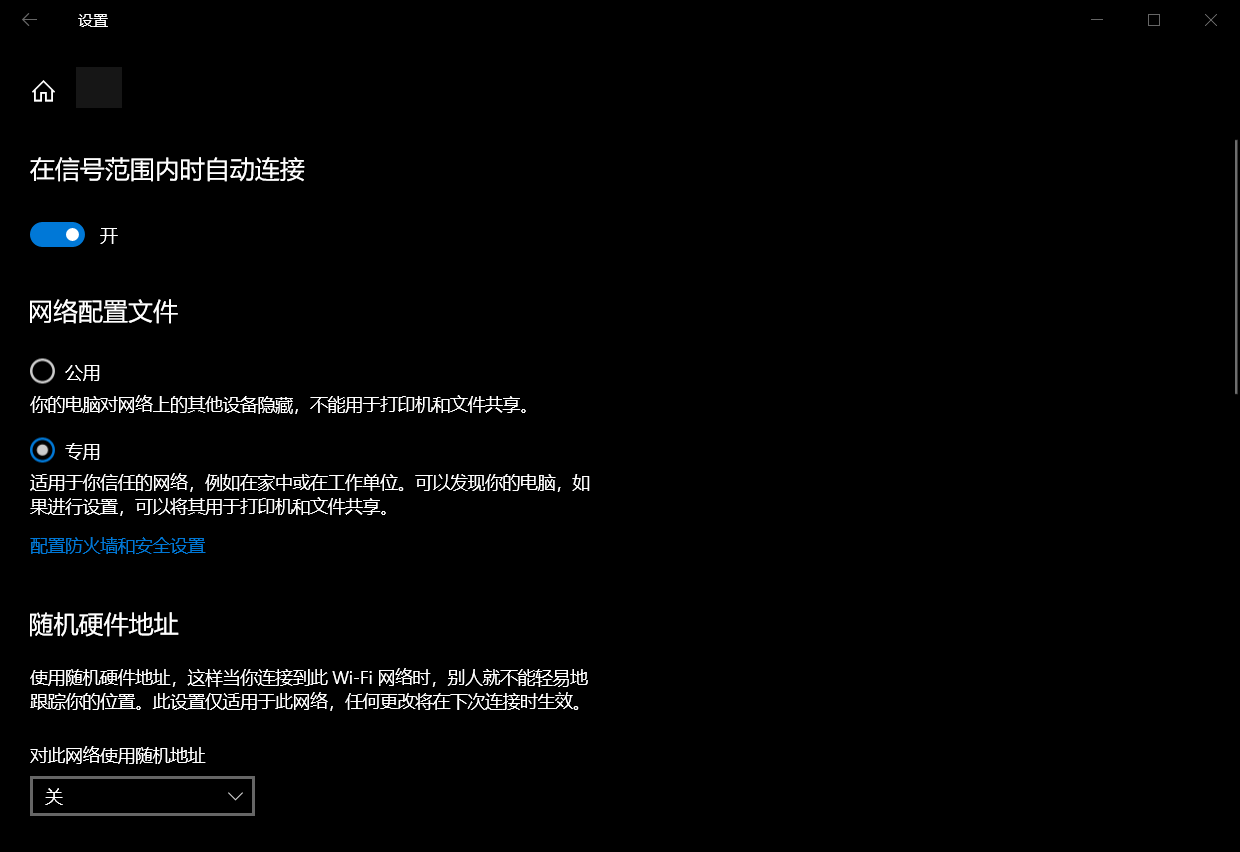
3、在“计算机”组中找到需要映射网络驱动器的设备(一般为带有“服务器”、“伺服器”、“SV”、“Server”、“NAS”等字样),双击该设备。
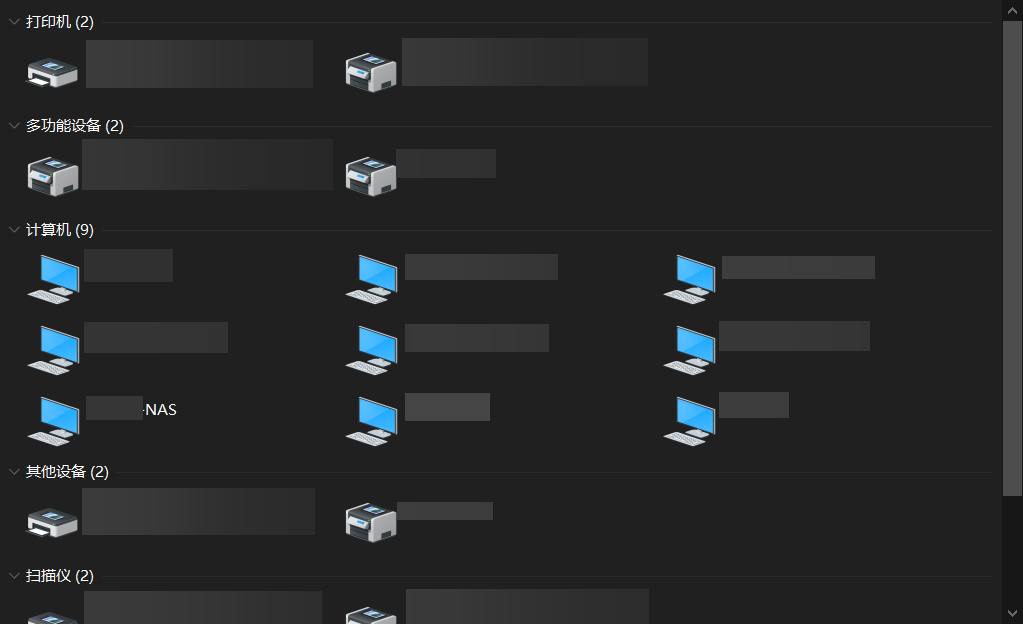
4、输入您的网络管理员所配置的用户名和密码,并勾选保存配置,然后登录。
5、在需要映射的文件夹处右键,点击【映射网络驱动器(M)…】,可以依据需求更改盘符,随后点击完成。该驱动器便映射在了【此电脑】中。
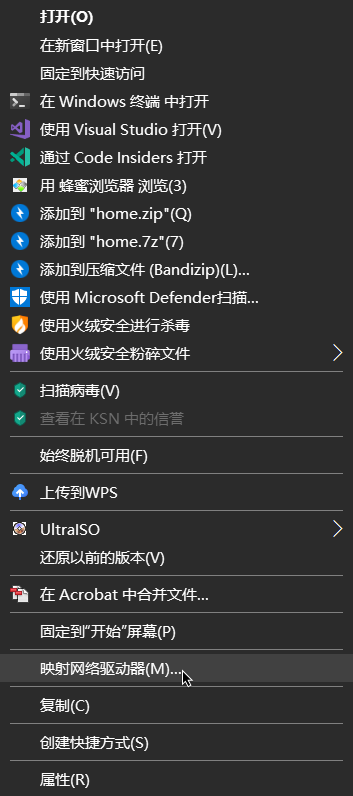
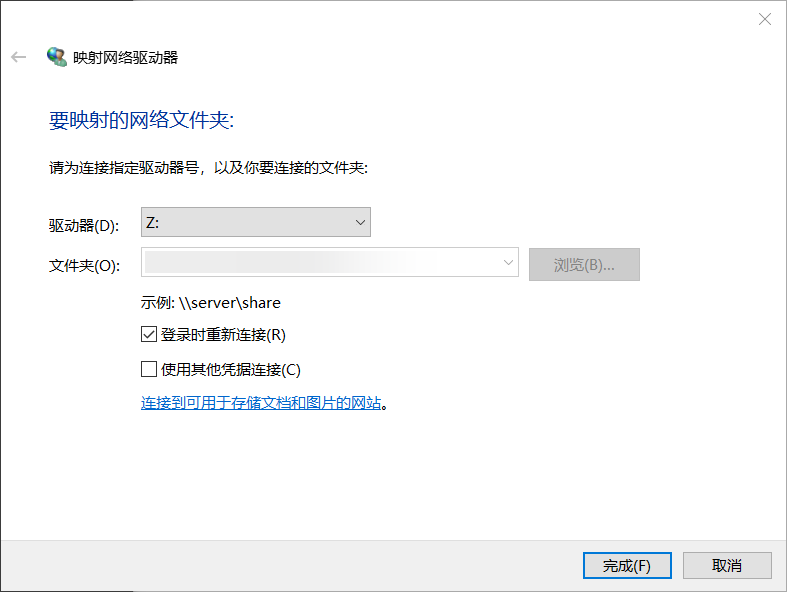
关于 SMB
服务器消息块 (SMB) 协议是网络文件共享协议,如 Microsoft Windows中实现的称为 Microsoft SMB 协议。 定义特定版本的协议的消息数据包集称为方言。 常见的 Internet 文件系统 (CIFS) 协议是 SMB 的方言。 SMB 和 CIFS 也可用于 VMS、多个版本的 Unix 和其他操作系统。
Microsoft Corporation 提供的 CIFS 技术参考 (CIFS) 文件访问协议。
尽管其主要用途是文件共享,但其他 Microsoft SMB 协议功能包括:
- 方言协商
- 确定网络上的其他 Microsoft SMB 协议服务器或网络浏览
- 通过网络打印
- 文件、目录和共享访问身份验证
- 文件和记录锁定
- 文件和目录更改通知
- 扩展文件属性处理
- Unicode 支持
- 机会锁
在 OSI 网络模型中,Microsoft SMB 协议最常用作应用程序层或演示文稿层协议,并且依赖于较低级别的协议进行传输。 Microsoft SMB 协议最常使用的传输层协议是通过 TCP/IP (NBT) NetBIOS。 但是,Microsoft SMB 协议还可以在没有单独的传输协议的情况下使用,Microsoft SMB 协议/NBT 组合通常用于向后兼容性。
Microsoft SMB 协议是客户端服务器实现,由一组数据包组成,每个数据包都包含客户端发送的请求或服务器发送的响应。 这些数据包可以广泛分类为:
- 会话控制数据包建立并停止与共享服务器资源的连接。
- 文件访问数据包访问和操作远程服务器上的文件和目录。
- 常规消息数据包发送数据以打印队列、mailslot 和命名管道,并提供有关打印队列状态的数据。
某些消息数据包可以分组并在一个传输中发送,以减少响应延迟并提高网络带宽。 这称为“批处理”。Microsoft SMB 协议数据包Exchange方案部分介绍了使用数据包批处理的 Microsoft SMB 协议会话的示例。